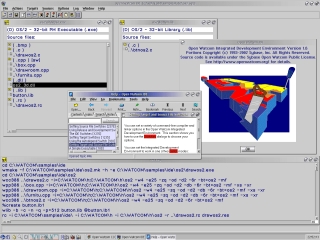Компьютерде немесе басқа электронды құрылғыларда мәтіндік құжаттармен жұмыс істеуге дағдыланған пайдаланушылар кейбір оқулық немесе құжат тек DjVu форматында ғана қол жетімді болатындығымен кездесе алады, және барлық құрылғылар бұл форматты оқи алмайды, ал ашуға арналған бағдарламалар әрдайым бола бермейді. табасың.
DjVu-ны PDF-ке қалай айналдыруға болады
Пайдаланушыға DjVu-ны ең танымал мәтіндік форматтағы форматқа - PDF форматына түрлендіруге көмектесетін көптеген түрлендіргіштер бар. Мәселе мынада, олардың көпшілігі белгілі бір жағдайларда және максималды деректерді жоғалтқанда ғана қажетті әрекетті орындамайды. Бірақ көптеген пайдаланушылар бағалаған бірнеше тәсілдер бар.
Қараңыз: DjVu құжаттарын оқуға арналған бағдарламалар
1-әдіс: құжаттардың әмбебап түрлендіргіші
UDC түрлендіргіші - құжатты бір форматтан екінші форматқа аударуға арналған ең танымал бағдарлама. Оның көмегімен сіз DjVu-ны PDF форматына тез түрлендіре аласыз.
Ресми сайттан әмбебап құжат конвертерін жүктеп алыңыз
- Бірінші қадам - түрлендіргішті жүктеу және орнату, DjVu-ны көруге мүмкіндік беретін кез-келген бағдарламада, мысалы, WinDjView түрлендіруді қажет ететін құжаттың өзін ашу.
- Енді қадамға өтіңіз Файл - «Басып шығару ...». Мұны басу арқылы да жасауға болады «Ctrl + P».
- Басып шығару терезесінде принтер екеніне көз жеткізу керек «Құжаттардың әмбебап түрлендіргіші», және түймесін басыңыз «Қасиеттер».
- Сипаттардан бізге қажет шығыс форматын таңдау керек - PDF.
- Сіз батырманы басуға болады «Мөр» жаңа құжатты сақтау орнын таңдаңыз.



Файлды UDC бағдарламасы арқылы түрлендіру басқа түрлендіргіштермен салыстырғанда біршама уақытты алады, бірақ бұл жерде қосымша параметрлер мен шығыс сипаттамаларын таңдауға болады.
2-әдіс: Adobe Reader принтері
PDF құжаттарын көруге мүмкіндік беретін Adobe Reader бағдарламасы сонымен қатар DjVu файлын осы форматқа түрлендіруге көмектеседі. Бұл бірінші әдіс сияқты жасалады, біршама тезірек. Ең бастысы, бағдарламаның Pro нұсқасы компьютерде орнатылған.
Adobe Reader бағдарламасын тегін жүктеп алыңыз
- Құжатты ашқаннан кейін бірінші әдіспен дәл солай жасау керек: құжатты бағдарлама арқылы басып шығаруды бастаңыз.
- Енді сіз принтерлер тізімінен таңдауыңыз керек «Adobe PDF».
- Осыдан кейін түймесін басыңыз «Басып шығару» және құжатты компьютерге сақтаңыз.

Мақалада көрсетілген барлық басқа әдістер бірдей алгоритм бойынша орындалады, бірақ әр бағдарламаның не екенін түсіну үшін оларды бөлшектеу қажет.
3 әдіс: Bullzip PDF принтері
UDC-ге біршама ұқсас, бірақ құжаттарды тек бір форматқа - PDF форматына ауыстыруға көмектесетін басқа түрлендіргіш. Бағдарламада көптеген параметрлер жоқ, сіз стандартты түрде орнатылғандарды ғана таңдай аласыз. Бірақ түрлендіргіштің бір үлкен плюсі бар: нәтижесінде құжаттың өлшемі өзгермейді, ал сапасы ең жақсы деңгейде қалады.
Bullzip PDF принтерін ресми сайттан жүктеп алыңыз
- Ең алдымен, сіз конверсиялауға арналған бағдарламаны орнатып, DjVu файлдарын оқуға мүмкіндік беретін қосымшада құжатты ашып, нұқыңыз Файл - «Басып шығару ...».
- Енді принтерлер тізімінен таңдау керек «Bullzip PDF принтері».
- Түймені басу арқылы «Басып шығару» пайдаланушы жаңа терезені ашады, онда сақтау орнын таңдау керек.

4-әдіс: Microsoft Print
Соңғы әдіс жүйеде алдын-ала орнатылған Microsoft стандартты принтерін қолданады. Бұл құжатты тек терең параметрлерсіз PDF-ке тез түрлендіру қажет болған кезде пайдалануға болады.
Стандартты принтер Bullzip PDF Printer бағдарламасына өте ұқсас, сондықтан ол бірдей әрекет алгоритміне ие, принтерлер тізімінен таңдау керек «Microsoft-қа PDF-ке басып шығару».
DjVu файлын PDF форматына тез түрлендірудің бірнеше әдістері келтірілген. Егер сіз кез-келген басқа бағдарламалар мен құралдарды әлі де білетін болсаңыз, онда біз және басқа пайдаланушылар оларды бағалай алатындай етіп түсініктемелерде жазыңыз.